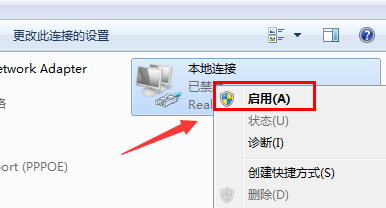近期有些win7用户在使用的过程中发现网络被禁用了,自己摸索了很多的方法,可是都无法成功解除禁用,这个问题我们应该用什么方式来解决呢,今天小编就来为广大用户们进行解答,接下来就跟随小编的步伐一起来了解看看吧。

win7网络禁用恢复原状教程:
1、点击左下角的开始菜单,选择“控制面板”。
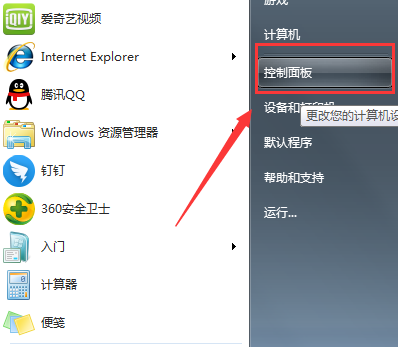
2、选择“网络和Internet”选项。
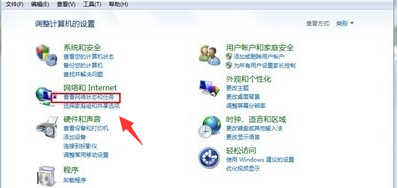
3、在打开的界面中点击“网络和共享中心”。
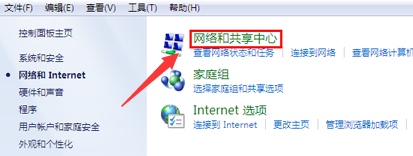
4、此时会打开如下界面,在左边目录中,选择“更改适配器设置”选项。
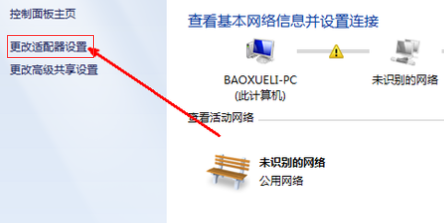
5、此时会打开如下界面,可以找到“本地连接”的图标,此时我们可以看到本地连接显示为“已禁用”的状态,所以会出现网络连不上等一系列网络问题,选择本地连接使用鼠标右键后选择“启用”即可让网络恢复启用。